8 étapes simples pour embarquer et démarrer
Comment s'intégrer rapidement et gagner du temps grâce au logiciel de location de vacances Rental Ninja pour l'automatisation
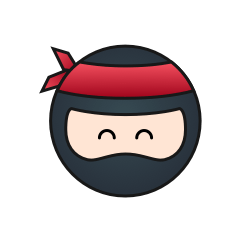
Optimisez votre Location de Vacances Rental Ninja
Bienvenue dans notre équipe !
Au cas où vous ne l'auriez pas encore fait, n'oubliez pas de garder cet article à portée de main. Vous pourrez ainsi reprendre là où vous vous êtes arrêté !
Nous sommes ravis de vous accueillir et nous voulons nous assurer que votre expérience d'intégration soit aussi fluide et agréable que possible.
Une fois que vous avez synchronisé toutes les données du Channel Manager, les étapes suivantes vous guideront.
1 ) Vous pouvez commencer par :
📲 Lien de téléchargement pourAndroid:
📲 Lien de téléchargement pourApple:
Première étape : Configuration de l'équipe
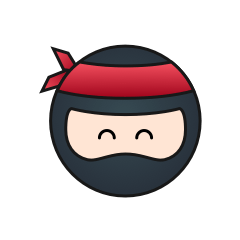
Invitez les membres de votre équipe
👥 Invitez les membres de votre équipe et attribuez les autorisations souhaitées à chacun d'entre eux.
Créez vos Tags de Réservation
🏷 Marquez vos réservations avec des demandes / remarques récurrentes et identifiez-les facilement avec les étiquettes de réservation.
🟡 Module de Tâches : Configuration de l'automatisation
![]()
Créez d'abord vos modèles de tâches
✅Les modèlessont des listes de contrôle qui indiquent à votre équipe comment effectuer chaque tâche.
Cela vous fera gagner du temps tous les jours car vous n'aurez pas besoin de taper ce qui doit être fait à chaque fois que vous créez un travail.
Planifiez vos Travaux / Travaux récurrents
📅Les Mission planifiéesetRécurrentessont le pilote automatique de votre équipe. Ici, vous pouvez définir les tâches qui doivent être répétées dans le temps, elles seront toujours créées selon vos indications. Les assignés seront informés de leurs tâches par le biais de notifications push.
🔵 Comptabilité : Configuration Module Facturation
![]()
📊 Connaître et comprendre ses revenus avec leModule Facturation.
Créez les Stratégies à appliquer à chaque intervenant grâce à l'onglet Destinataires.
Enfin, planifiez la fréquence de vos relevés
Lorsque vous planifiez vos relevés de loyers, vous devez décider de la fréquence, de la période à comptabiliser et des bénéficiaires qui percevront les montants des loyers comptabilisés.
Pour configurer des rapports Récurrents Automatisés, cliquez surl'onglet Relevés programméset suivez les étapes pour remplir le formulaire.
Relevés Planifiées
🟢 Module Voyageurs : Activer le formulaire de PreCheck-in et le portail des Voyageurs
![]()
🛂 Si vous souhaitez demander automatiquement l'enregistrement + les détails légaux à vos invités via leformulaire de PreCheck-in, activez les bascules en haut des paramètres généraux dans le module Voyageur.
Cela signifie qu'un courriel automatisé sera envoyé à vos hôtes pour leur demander de confirmer les détails de la réservation et de l'arrivée. En outre, vous pouvez demander des informations légales pour chaque invité ou uniquement pour la personne qui a effectué la réservation.
Pour activerle portail de VoyageurET le guide des hôtes en ligne + l'option d'auto-enregistrement via le portail des hôtes en ligne, cliquez sur les onglets Paramètres de location et Guides.
Set PreCheck-In
Vous pouvez toujours ouvrir cette liste de contrôle sur votre navigateur pour suivre facilement les tâches requises pour compléter votre configuration Onboarding.
